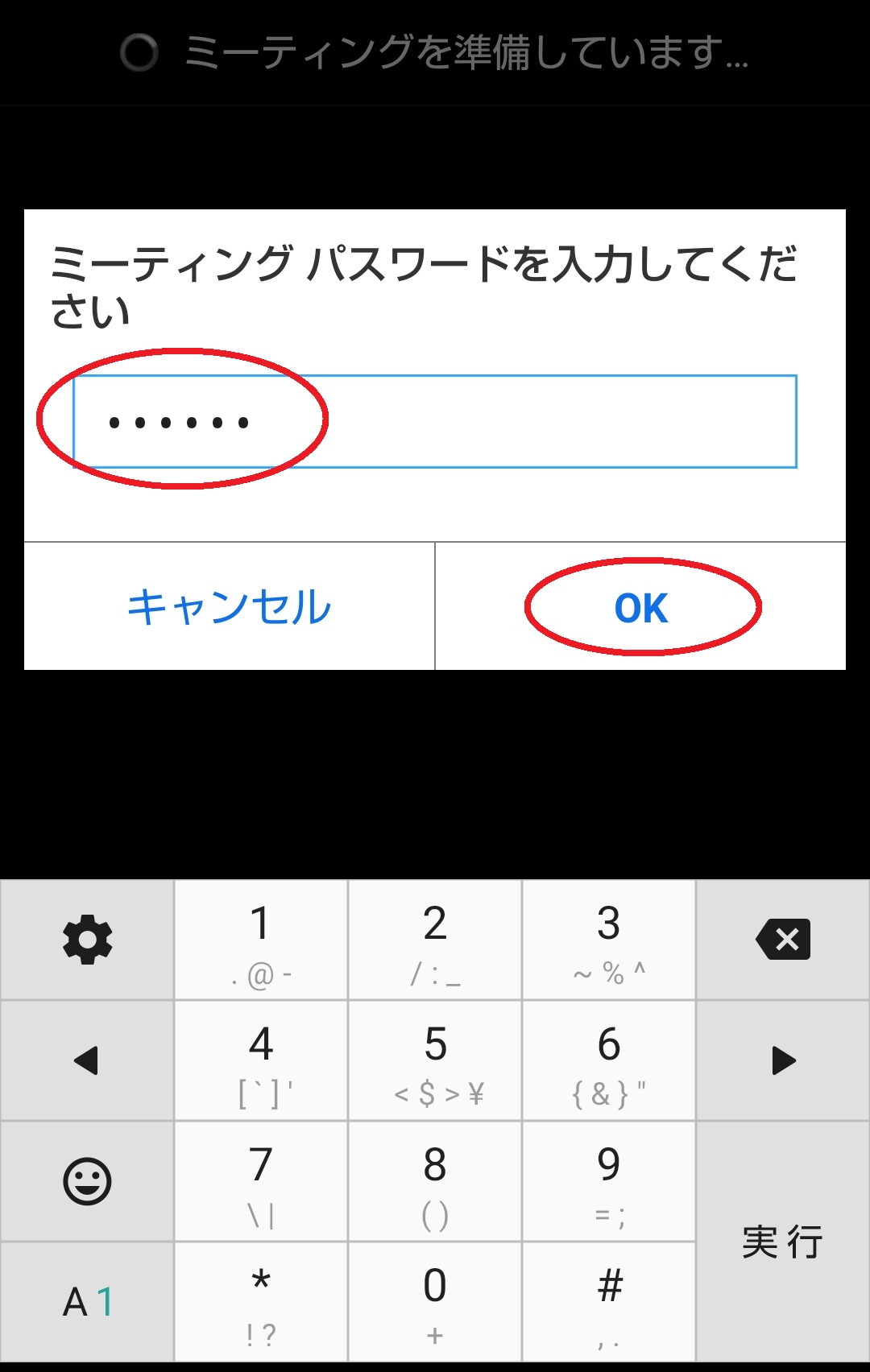【Zoomの使い方】オンラインライブ研修への参加方法
檸檬会ではウェブ会議システム「Zoom」を使ってオンラインライブ研修を行っております。
新型コロナウイルスの感染拡大を防止するために、在宅勤務を行う職員もおり、こうしたシステムを日常的に使用しています。例えば朝礼、昼礼そして職員会議といったミーティングから、ランチミーティングとさまざまです。施設ごとの運用だけでなく、檸檬会全体としても活用しており、そのひとつとしてオンラインライブ研修があります。
今回、その研修を外部の方にも受けていただけるように公開型としました。そこでご存知の方も多いかもしれませんが、あらためてZoomの使い方を紹介したいと思います。例として、檸檬会のオンラインライブ研修への参加方法を紹介します。
まずはパソコンから参加される方へ
▼パソコン編
①こちらのリンクからZoomのウェブページへアクセスしてください。
②移動したページから、「ダウンロード」という青いボタンを押してください。プログラムのダウンロードが始まります。ダウンロードしたらインストールへとお進みください。
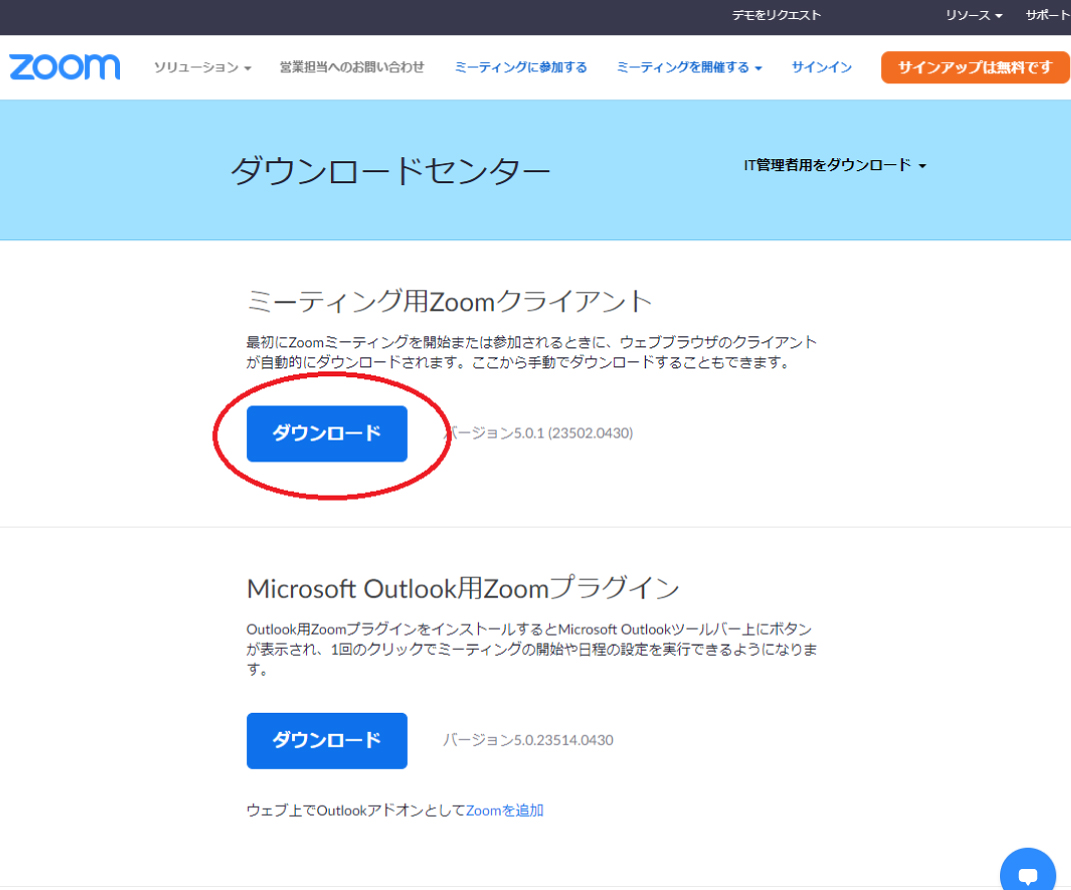
③オンライン研修当日、アドレスバーに「https://zoom.us/j/〇〇〇〇〇〇〇〇〇(9桁の数字)」を入力いただきアクセスしてください。
④ブラウザがGoogle Chromeの場合、このような画面が出ますので、「Zoom Meetingsを開く」をクリックしてください。
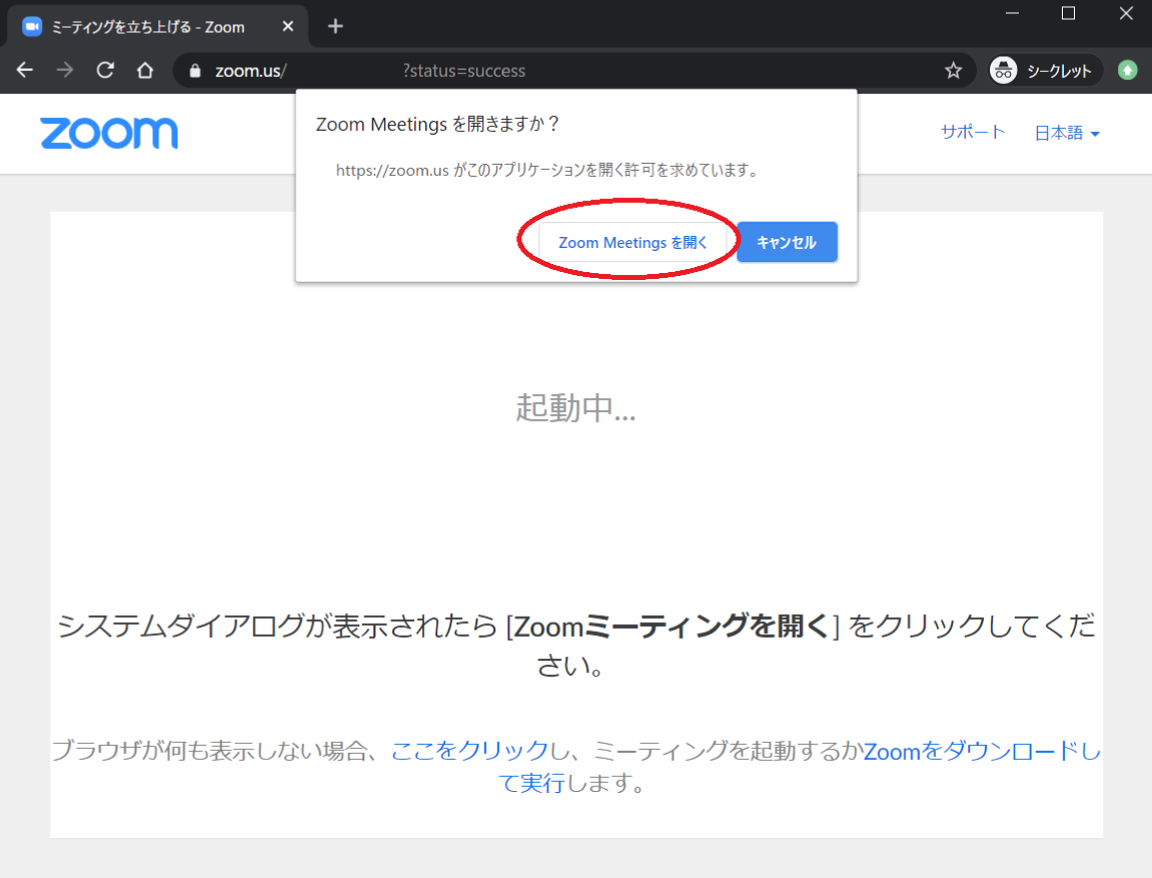
⑤Zoomが立ち上がり、ミーティングパスワードを求められますので、6桁の数字をご入力いただき、青いボタン「ミーティングに参加」をクリックいただきますと参加することができます。
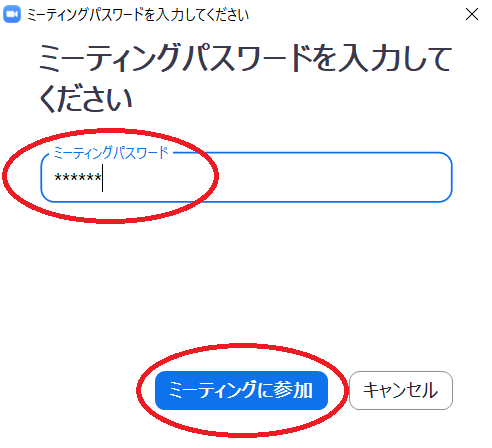
続いてスマートフォンから参加される方
▼スマホ編
①iPhoneの方→Appstoreから「Zoom Cloud Meetings」をダウンロードしてください。
Androidの方→Playストアから「Zoom Cloud Meetings」をダウンロードしてください。
②Zoom Cloud Meetingsを立ち上げ、青いボタン「ミーティングに参加」をタップしてください。
※画面はAndroid
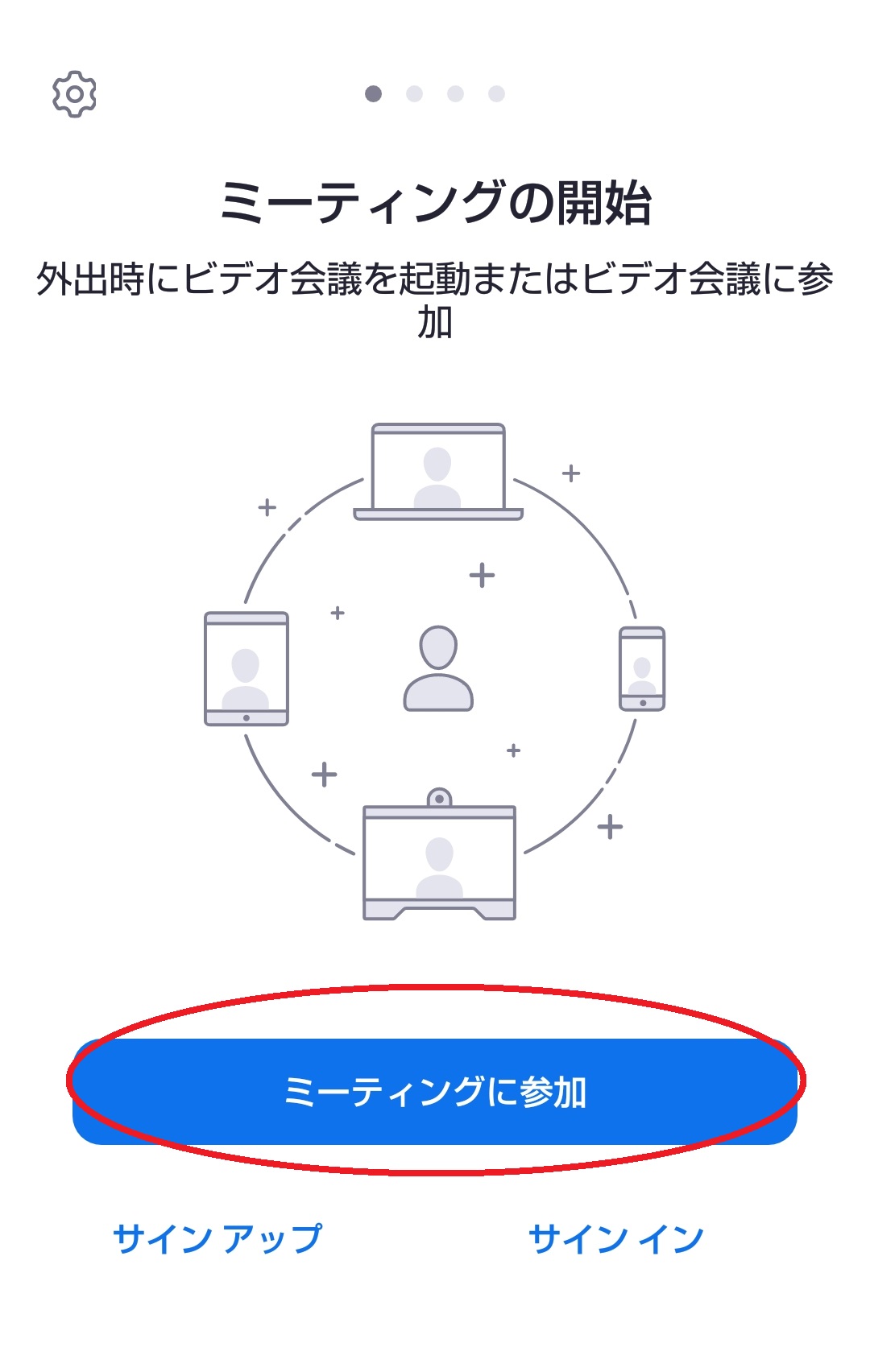
③ミーティングIDである9桁の数字、お名前をご入力いただき、青いボタン「ミーティングに参加」をタップしてください。
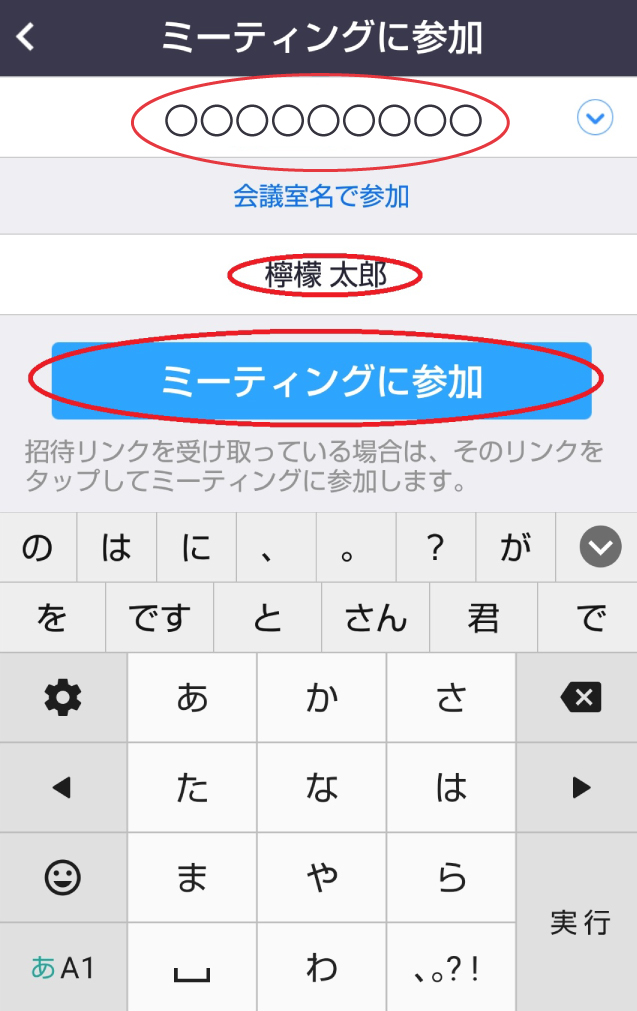
④ミーティングパスワードを求められますので、6桁の数字をご入力いただき、「OK」をタップいただきますと参加することができます。